
在现代办公中,WPS Office成为了许多用户的首选软件。它凭借简洁的界面和强大的功能,帮助我们高效地编辑文档。不过,在使用过程中,有时我们会遇到文件保存后无法找到以前版本的情况,这让很多用户绞尽脑汁,不知如何处理。本文将为您详细介绍如何在WPS中恢复以前的文档。
首先,我们需要了解WPS的自动保存功能。在默认设置下,WPS Office会定期自动保存我们正在编辑的文档。这项功能在突发情况下(如电源故障、意外关闭等)极为有用,因为它能够帮助我们保留一部分工作进度。如果您在编辑过程中不小心保存了错误的版本,可以尝试以下几种恢复方法。
方法一:使用“历史版本”功能。WPS Office提供了“历史版本”功能,您可以通过以下步骤进行操作:
打开WPS Office,并在主界面中找到需要恢复的文档。
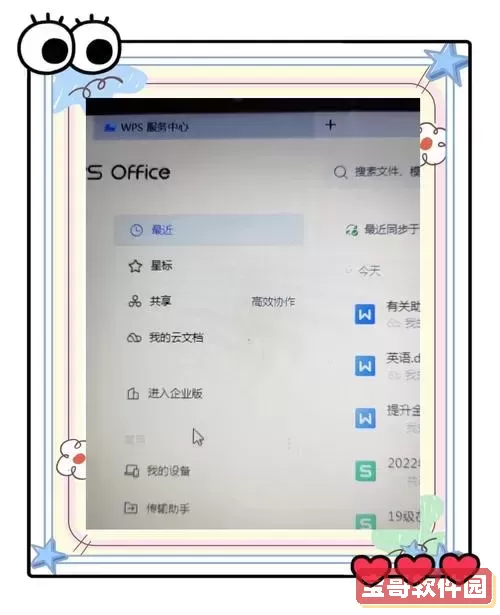
点击“文件”选项,在弹出的菜单中选择“历史版本”。
在“历史版本”界面中,您会看到该文档的不同保存版本。选择您希望恢复的版本,点击“恢复”。
值得注意的是,如果您频繁修改文档,系统可能会保存多个版本,您可以根据修改时间选择最合适的一版进行恢复。
方法二:通过文档备份功能进行恢复。为了避免编辑过程中出现的问题,WPS还提供了文档备份的功能,用户可以根据需要手动开启。要查看是否启用了备份,可以采取以下步骤:
在WPS文档的菜单栏中,选择“文件”>“选项”。
在选项中,查找“保存”设置,查看“保存备份副本”是否被勾选。
如果勾选了该选项,您可以在默认备份文件夹中找到之前的版本,进行恢复。
如果没有启用备份功能,也不必太过担心。很多用户习惯使用云存储服务(如WPS云文档)进行文档的保存和管理。在这种情况下,您可以通过登录WPS云端账号,访问历史记录,寻找以前保存的版本。
方法三:如果以上方法都无法解决问题,还可以考虑使用数据恢复软件。在市场上,有许多专业的数据恢复工具可以帮助用户找回已删除或丢失的文件。在使用这类软件时,请选择信誉良好的产品,并仔细阅读使用说明,以免进一步损坏文件。
此外,为了避免今后再出现类似问题,建议用户养成定期备份文档的习惯。无论是通过WPS自带的备份功能,还是使用第三方云存储服务,定期保存文档的版本都是非常必要的。这样一来,无论在何种情况下,用户都能轻松地找回想要的文档。
总之,WPS Office提供了多种方法帮助用户恢复以前的文档。通过合理利用“历史版本”功能、文档备份、云存储等工具,很多问题都可以迎刃而解。同时,保持良好的文档管理和备份习惯,将显著降低文档丢失带来的困扰。只要掌握了这些技巧,您就能在日常工作中更加从容自信,轻松应对各种技术挑战。